
时间:2020-11-04 20:42:44 来源:www.win10xitong.com 作者:win10
不管现在的win10系统有多稳定,只要试软件都会有问题存在。这不今天就有用户遇到了Win10电脑怎么打出繁体字的情况,要是你的电脑知识不够丰富,那面对Win10电脑怎么打出繁体字的问题就不知道怎么办了。我们现在就来看下怎么处理,这样的步骤就可以解决:1、按下"Win+I"组合键打开"windows 设置",点击【时间和语言】;2、在左侧点击"区域和语言",然后在右侧点击"中文...",点击"选项"就很快的解决了。下面我们一起来看下详细的Win10电脑怎么打出繁体字的完全解决手法。
具体操作方法:
第一步:按下"Win+I"组合键打开"windows 设置",点击【时间和语言】;
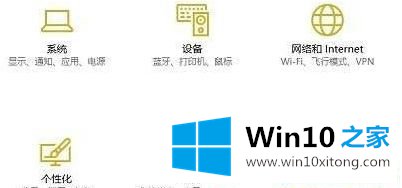
第二步:在左侧点击"区域和语言",然后在右侧点击"中文...",点击"选项";
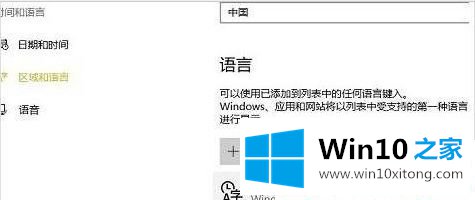
第三步:在下面点击微软拼音,继续点击"选项";
第四步:在"简繁设置"下拉菜单中选择"繁体中文",然后关闭窗口;
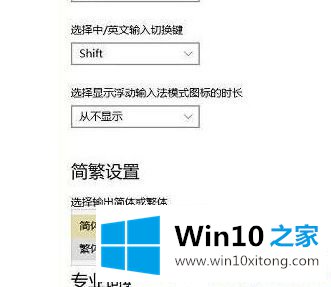
第五步:完成设置后我们在打字的时候直接切换到微软输入法,便可直接打出繁体了。
上面介绍的就是Win10电脑怎么打出繁体字的方法,一般人都是使用简体字的,但是对于台湾人还是习惯使用繁体字,想要在win10系统打出繁体字就阅读上文教程操作。
至此Win10电脑怎么打出繁体字的完全解决手法今天就给大家讲解到这里了,要是顺利的帮助你把这个Win10电脑怎么打出繁体字的问题处理好了,希望你继续支持本站,如果有什么意见,可以给小编留言,谢谢大家。